Maison >Tutoriel système >Série Windows >Comment résoudre le problème selon lequel le compte administrateur intégré ne peut pas activer les applications dans le système Windows 11
Comment résoudre le problème selon lequel le compte administrateur intégré ne peut pas activer les applications dans le système Windows 11
- WBOYWBOYWBOYWBOYWBOYWBOYWBOYWBOYWBOYWBOYWBOYWBOYWBavant
- 2024-04-15 19:01:26702parcourir
Récemment, Microsoft a officiellement annoncé la sortie d'un nouveau système d'exploitation, Windows 11. La sortie de Win11 est sans aucun doute une bonne nouvelle pour la majorité des utilisateurs d'ordinateurs, mais elle entraîne également certains problèmes. Par exemple, dans le système Windows 11, comment résoudre le problème selon lequel le compte administrateur intégré ne peut pas activer les applications ? L'éditeur PHP Xinyi présentera la solution en détail dans cet article afin que vous ne soyez plus dérangé par ce problème.
Solution
1. Utilisez la touche de raccourci "win+R" pour démarrer l'exécution et entrez "gpedit.msc".
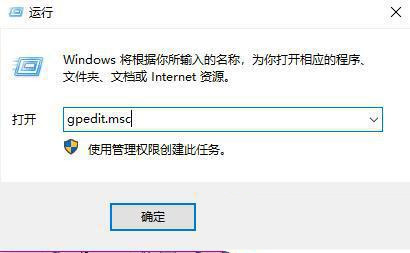
2. Après être entré dans la nouvelle interface de fenêtre, cliquez sur "Configuration ordinateur - Paramètres Windows - Paramètres de sécurité - Politiques locales - Options de sécurité" dans la colonne de gauche.
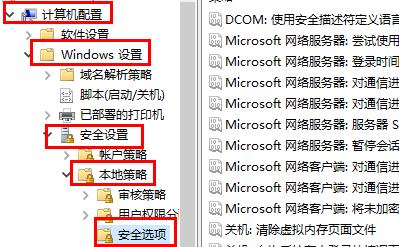
3. Recherchez ensuite « Contrôle de compte d'utilisateur : comportement des invites de privilèges élevés des administrateurs en mode d'approbation de l'administrateur » sur la droite et double-cliquez pour l'ouvrir.
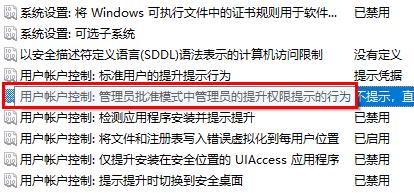
4. Ensuite, dans la fenêtre qui s'ouvre, sélectionnez "Ne pas demander, mettre à niveau directement", et enfin cliquez sur OK.
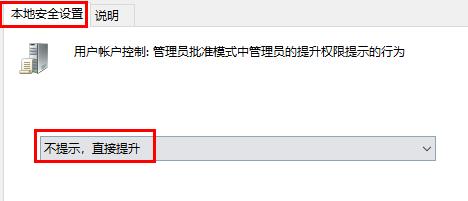
Lecture étendue
| Paramètres système | |||
| Épingler la méthode de saisie dans la barre des tâches | La luminosité de l'écran réduit automatiquementÉteindre les fonctions du centre de notification et du centre de comportement | Le fond d'écran est verrouillé et ne peut pas être modifié | |
| La fonction de disposition des fenêtres est désactivée | Ajuster manuellement le heure et date | Masquer la fonction de chat dans la barre des tâches | |
| Restaurer l'avatar du compte par défaut | Masquer la fonction de chat sur la barre des tâches | Sensibilité de la souris | |
| Le mode haute performance disparaît | Le volet d'aperçu ne peut pas être affiché | Désactiver l'appareil photo | |
| Définir la taille de la police | La souris continue de tourner en rond | Ajuster la vitesse de déplacement de la souris | |
| Personnaliser l'apparence du pointeur de la souris | Comment désactiver la méthode de saisie lors de la lecture de jeux | Reconnaissance faciale ne peut pas être utilisé | |
| Opération win11 pour afficher les fenêtres cachées | Définir le disque USB pour démarrer | Regardez la capacité du disque SSD | |
| Fermer les fichiers récemment utilisés | Changer le nom de la page de démarrage de Win11 | Afficher l'icône de l'ordinateur | |
| win11 caché fenêtre | Réglage de l'assombrissement des icônes | La barre des tâches s'élargit Solution | |
| Personnaliser la taille de la barre des tâches | Ajuster la vitesse de clignotement du curseur | Créer un nouveau compte "Changer le nom de l'ordinateur" | Définir les performances du processeur|
Ce qui précède est le contenu détaillé de. pour plus d'informations, suivez d'autres articles connexes sur le site Web de PHP en chinois!
Articles Liés
Voir plus- Comment configurer le partage LAN dans Win11
- Comment définir la configuration des variables d'environnement jdk dans le système win11
- Comment empêcher Win11 de mettre à jour automatiquement les pilotes ? Guide pour désactiver les mises à jour automatiques des pilotes dans Windows 11
- Comment mettre à jour le pilote dans le système win11 ? Détails de la méthode de mise à jour du pilote Win11
- Comment mettre à jour le pilote sous Win11 ? Tutoriel du pilote système de mise à jour Win11

